
Das Installieren von Apps und das Entfernen von Apps ist selbstverständlich. Es ist eines der grundlegendsten Dinge, die Sie auf einem Computer lernen. Mit iOS gibt es einen völlig anderen Prozess.
Das Installieren von Apps ist der einfache Teil: Gehen Sie zum App Store und laden Sie 8 Tipps herunter, um den neuen iOS 11 App Store optimal zu nutzen 8 Tipps, um den neuen iOS 11 App Store optimal zu nutzen Nach einem Jahrzehnt ohne Änderungen Der neue App Store mag anfangs etwas entmutigend sein, aber es gibt viel zu lieben, was Apple an seinem Redesign betrifft! Weiterlesen . Alles andere ist für neue iOS-Benutzer möglicherweise nicht immer intuitiv. Da Apple das iPad als einzigen Computer für einige Leute einsetzt, lohnt es sich, zu sehen, wie Sie Ihre Apps unter iOS verwalten.
Löschen Sie iPhone und iPad Apps auf einfache Weise
Angenommen, Sie haben kein Gerät mit 3D-Touch, ist dies der einfachste Weg, um eine App von Ihrem iOS-Gerät zu entfernen: Drücken und halten Sie, bis Sie sehen, dass die Symbole teilen und tippen Sie auf das x . Tippen Sie im angezeigten Dialogfeld auf Löschen.
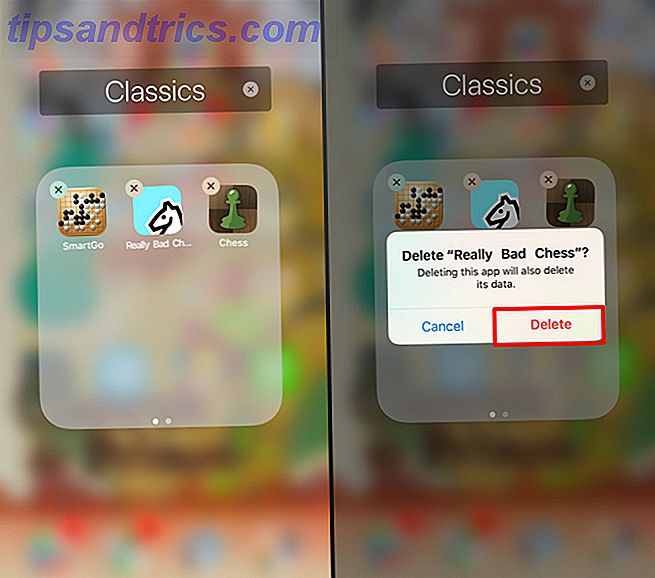
Langes Drücken auf 3D Touch iPhones Warum 3D Touch könnte Sie auf ein iPhone wechseln Warum 3D Touch können Sie auf ein iPhone Android Fans wechseln: Wir können nicht mehr behaupten, wir haben das beste Smartphone. Read More ist nicht das Schlimmste, aber gewöhnungsbedürftig. Es kann frustrierend werden, wenn Sie 3D Touch während eines langen Druckvorgangs versehentlich auslösen.
Nach ein paar Sekunden werden die App und ihre Daten von Ihrem Gerät entfernt. Alles, was die App auf iCloud Drive gespeichert hat, befindet sich immer noch im Ordner der App, auf den Sie über die App "Dateien" zugreifen können, wenn Sie etwas brauchen. Alles, was nicht an anderer Stelle gespeichert wurde, wird zusammen mit der App entfernt: Fotos, Dokumente, Spielstände, das Los.
Löschen von Apps über Einstellungen
Das Entfernen von Apps über Einstellungen ist nicht so schnell wie der Startbildschirm, aber es ist einfach und gibt Ihnen eine gute Vorstellung davon, wie viel Speicherplatz jede App derzeit nutzt.
Wenn Sie nach Apps suchen möchten, die Speicherplatz beanspruchen oder die Sie gerade nicht genutzt haben, öffnen Sie Einstellungen und tippen Sie auf Allgemein . Tippen Sie dann auf iPhone / iPad-Speicher, um alle Ihre Apps zusammen mit dem Speicherplatz zu sehen, den sie gerade auf Ihrem Telefon einnehmen.
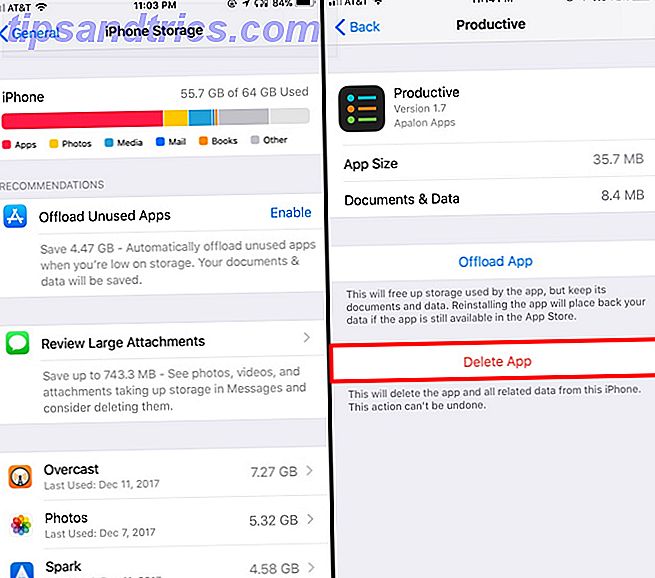
Scrollen Sie unter den Abschnitten Nicht benötigte Apps herunterladen und Große Anhänge überprüfen nach unten. Unter dem Namen jeder App sehen Sie das Datum, an dem Sie sie zuletzt verwendet haben. Als Nächstes sehen Sie, wie viel Platz die App verwendet Verbessern Sie Ihr iPhone Photo Management, um mehr Platz zu schaffen Verbessern Sie Ihr iPhone Foto-Management, um mehr Platz zu schaffen Haben Sie Tausende von Fotos auf Ihrem iPhone? Ist es schwierig, die Bilder zu finden, die du suchst? Ist dein iPhone voll? Sie müssen an Ihrem Foto-Management arbeiten. Weiterlesen . Tippen Sie auf die App, um weitere Informationen zu erhalten. Sie sehen die Größe der App sowie die Menge an Speicher, die ihre Dokumente verwenden.
Wenn Sie es entfernen möchten, tippen Sie auf App löschen . In dem Dialog, der das Löschen der App warnt, werden alle Dokumente und Daten gelöscht. Tippen Sie auf App löschen ein zweites Mal. Du wirst einen Moment auf den App-Bildschirm zurückkehren, während die App gelöscht wird.
Was ist mit dem Ausladen von Apps?
Es ist immer ratsam, Apps zu bereinigen, die Sie nicht mehr verwenden. Aber was ist mit den Apps, die du nur gelegentlich benutzt? Für diese hat Apple Offloading eingeführt. Wenn Sie eine App auslagern, entfernt iOS die App, lässt aber die Daten zurück.
Das Symbol bleibt auf Ihrem Startbildschirm mit einem kleinen Download-Symbol daneben. Wenn Sie auf das Symbol der App tippen, müssen Sie einige Sekunden warten, bis die App erneut heruntergeladen wurde. Größere Apps nur auf Wi-Fi erneut herunterladen Alles, was Sie tun können, um Ihr iPhone zu reduzieren Cellular Data Usage Alles, was Sie tun können, um Ihr iPhone Cellular Data Usage Wenn Sie genug von Daten oder große Rechnungen, ist es Zeit um die Kontrolle über Ihre Nutzung zu übernehmen und einzuschränken, was Ihr iPhone online tun kann. Weiterlesen . Das bedeutet, dass Sie wichtige Daten wie Dokumente oder Grafiken behalten und gleichzeitig Speicherplatz freigeben können, der von der App selbst verwendet wird.
Um eine App zu entladen, öffne Einstellungen, tippe dann auf Allgemein und tippe auf iPhone / iPad Speicher . Suchen Sie die App, die Sie herunterladen möchten. Tippen Sie auf den Namen und dann auf die Schaltfläche App ausladen. Im erscheinenden Dialog tippen Sie erneut auf App ausladen, und nach einigen Augenblicken ist die App verschwunden, aber Ihre Dateien bleiben erhalten.
Apps automatisch abladen
Wenn Sie ständig Platz auf Ihrem iPhone Storage voll Speicher haben? Wie erstellt man kostenlosen Speicherplatz auf iOS iPhone Speicher voll? So erstellen Sie kostenlosen Speicherplatz auf iOS Der beste Weg, um Ihren verfügbaren Speicherplatz auf dem iPhone zu maximieren, ist das größte Gerät, das Sie sich leisten können. Zu spät dafür? So erstellen Sie freien Speicherplatz auf Ihrem iOS-Gerät. Lesen Sie mehr, Sie können iOS so einstellen, dass Apps automatisch ausgelagert werden. Es wird aktiviert, wenn Sie wenig Platz haben, und startet mit Apps, die Sie längere Zeit nicht verwendet haben. Diese Methode ähnelt der Art und Weise, wie das Apple TV mit dem begrenzten Speicherplatz zurechtkommt. Einrichten und Verwenden Ihres Apple TV Einrichten und Verwenden Ihres Apple TV So richten Sie Ihr Apple TV ein, was Sie damit machen können und Was tun, wenn sich die Dinge nicht so verhalten, wie Sie es erwarten? Weiterlesen .
Wenn Sie immer noch ein 16-GB-iPhone rocken, spart Ihnen dies eine Ewigkeit des Speicher-Mikromanagements.
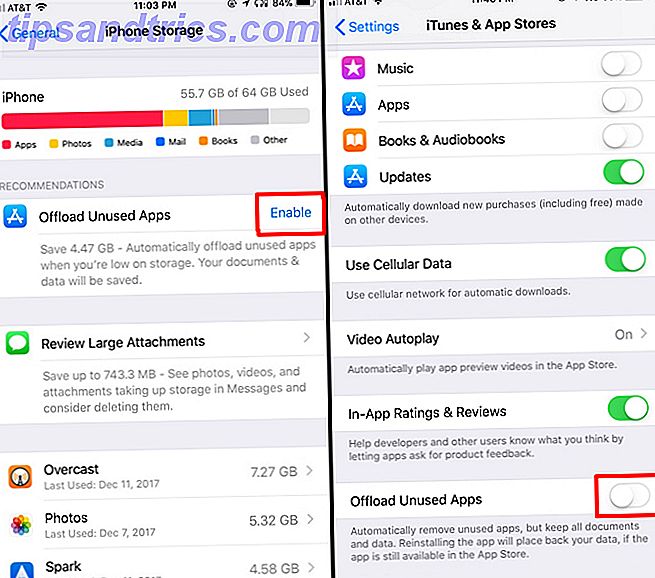
Um die Funktion zu aktivieren, tippen Sie auf Einstellungen und dann auf Allgemein und gehen Sie dann zurück zum iPhone / iPad-Speicher . Tippen Sie nach dem Laden auf Aktivieren neben Unzulässige Apps auslagern . Ein grünes Häkchen erscheint, wo " Aktivieren" war und jetzt sind Sie fertig.
Sie können die Einstellung nicht im selben Menü deaktivieren. In der Tat, wenn Sie zu diesem Bereich der Einstellungen zurückkehren, erscheint es nicht einmal. Dies liegt daran, dass die Einstellung tatsächlich Teil Ihrer App Store- Einstellungen ist. Um App Offloading zu deaktivieren, gehe zu Einstellungen> iTunes und App Store . Scrollen Sie nach unten und tippen Sie auf den Schalter neben Nicht verwendete Apps auslagern . Sie können es auf demselben Bildschirm erneut aktivieren.
Was ist mit iTunes passiert?
Die neueste Version von iTunes hat den Support für iOS-Apps entfernt. Sie haben möglicherweise noch eine Bibliothek mit Apps auf Ihrer Festplatte. Selbst wenn Sie Ihr Gerät mit Ihrem Mac verbinden, gibt es keine Option für Apps unter dem Gerät in iTunes.
Wenn Sie eine App haben, die Sie nicht mehr im App Store installieren möchten, können Sie eine ältere Version von iTunes verwenden. Apple hat es für Unternehmensbenutzer veröffentlicht, aber Sie benötigen kein spezielles Konto, um es zu verwenden.
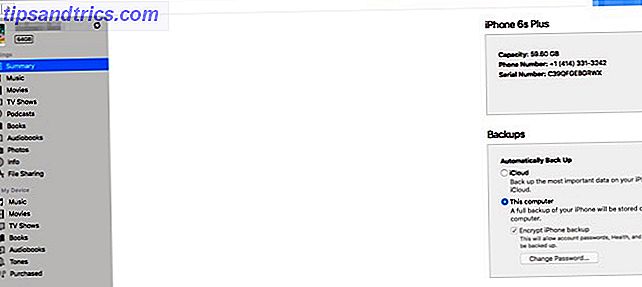
Es gibt einen Nachteil, wenn Sie Ihre iTunes-Version wiederherstellen. Ab diesem Zeitpunkt erhalten Sie keine automatischen Updates über den Mac App Store. Stattdessen müssen Sie auf die Apple-Website gehen und die neueste Version für Mac manuell herunterladen. Wenn Sie diese Wahl treffen, könnte es sein, dass Sie eine ungeschützte Version von iTunes ohne vorherige Ankündigung erhalten.
Google Alerts: News Alerts für Ihre E-Mail Google Alerts: News Alerts für Ihre E-Mail Lesen Sie mehr für iTunes Schwachstelle, wenn Sie diese Version verwenden möchten. Hoffentlich schafft Apple ein neues Tool für IT-Abteilungen zur Verwaltung von iOS-Geräten. Benutzer auf eine alte Version zu beschränken, ist keine großartige Lösung.
Löschen und Entladen von iOS Apps ohne Ihren Mac
Es ist klar, dass Apple versucht, die Nachricht zu senden, dass Sie Ihren Mac nicht benötigen, um Ihr iPhone oder iPad zu verwalten. Angesichts der weit verbreiteten Bestürzung über iTunes war die Verwaltung einer Sache weniger sinnvoll. Einstellungen sind der beste Weg, um Ihre Apps zu verwalten. Mit der neuen Offloading-Methode können Sie Apps auf Ihrem Telefon behalten, wenn auch nicht vollständig.
Die Möglichkeit, Apps auszulagern, macht bereits Platz auf meinem Handy für mehr Bilder meiner Katzen, also bin ich wirklich froh, dass Apple dies zu iOS 11 hinzugefügt hat.
Möchten Sie Apps auslagern, um Speicherplatz zu sparen? Wie viele Katzenbilder können Sie jetzt speichern? Lassen Sie es uns in den Kommentaren unten wissen.



